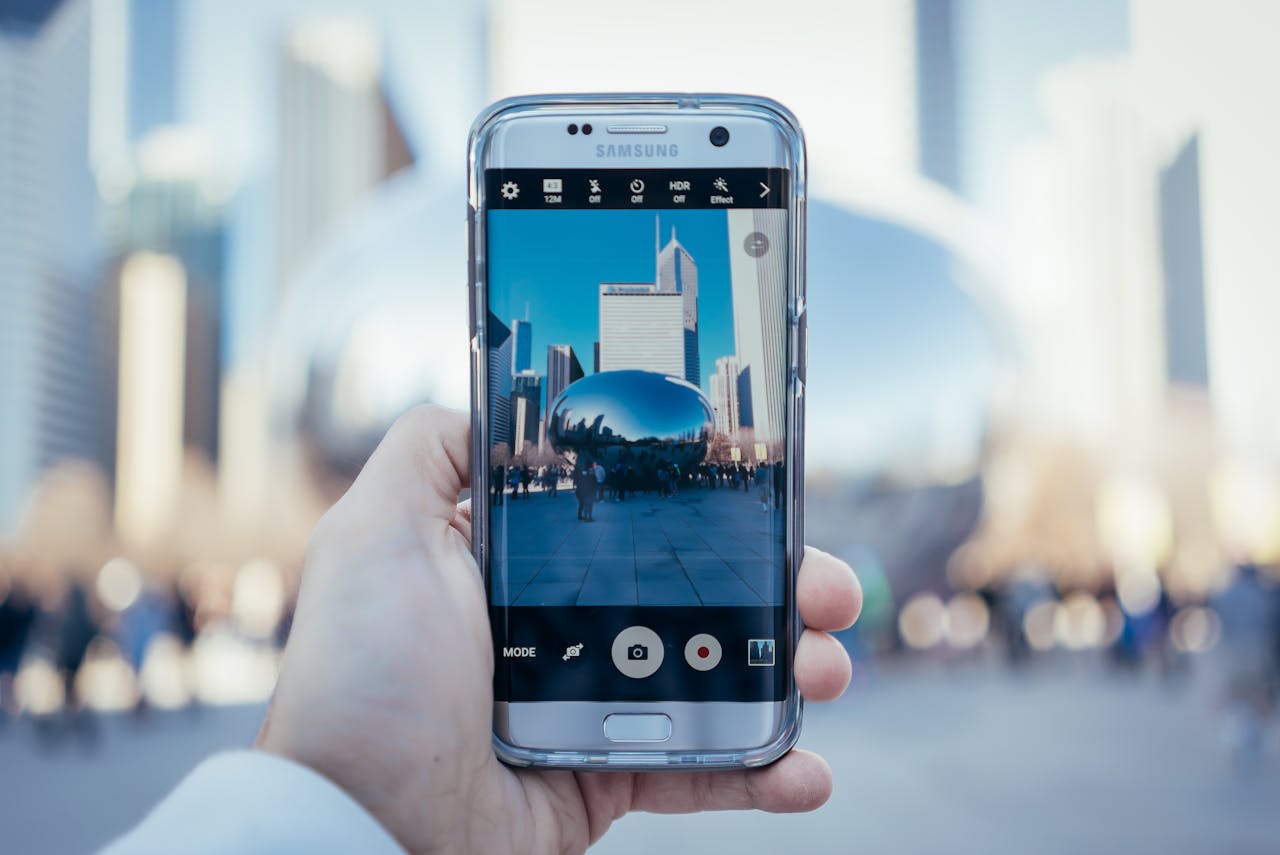Terdapat beberapa cara mengatasi kamera tidak bisa dibuka di HP Samsung. Masalah ini tergolong umum dan sering terjadi pada perangkat Android, termasuk ponsel buatan Korea Selatan tersebut.
Saat menggunakan kamera, terkadang muncul pesan kesalahan seperti Kamera Gagal begitu aplikasi dibuka. Kondisi ini membuat kamera tidak dapat digunakan untuk mengambil foto atau merekam video, sehingga fungsinya menjadi tidak optimal.
Beberapa penyebab yang mungkin melatarbelakangi masalah ini antara lain pembaruan firmware yang belum selesai, perangkat lunak yang sudah usang, atau kartu SD yang tidak dikenali oleh sistem kamera.
Setelah mengetahui penyebab umumnya, penting juga untuk memahami cara mengatasinya. Berikut ini lima solusi yang bisa kamu coba untuk memperbaiki kamera yang tidak bisa dibuka di HP Samsung:
1. Memperbarui Perangkat Lunak
Melakukan pembaruan perangkat lunak pada ponsel Samsung dapat menjadi solusi saat kamera tidak dapat diakses. Kamu bisa mengikuti langkah-langkah berikut ini:
- Masuk ke menu Settings atau Pengaturan pada perangkat Samsung kamu.
- Kemudian, pilih menu Software Update atau Pembaruan Perangkat Lunak.
- Jika ada pembaruan yang tersedia, akan muncul pilihan Download and Install atau Unduh dan Instal.
- Tekan pilihan tersebut dan ikuti instruksi yang ditampilkan di layar.
- Tunggu sampai proses pembaruan selesai sepenuhnya.
- Setelah proses selesai, coba buka kembali aplikasi kamera untuk memastikan sudah berfungsi dengan normal.
2. Mereset Aplikasi Kamera
Jika muncul pesan kesalahan yang menyatakan kamera tidak dapat dibuka, kamu bisa mencoba mereset pengaturannya. Langkah-langkahnya sebagai berikut:
- Pertama, buka aplikasi kamera di perangkatmu, lalu tekan ikon Pengaturan yang berada di sudut kiri layar.
- Setelah itu, pilih menu Reset Pengaturan.
- Kemudian, tekan tombol Reset untuk memulai proses pengaturan ulang.
- Setelah reset selesai dilakukan, coba buka kembali kamera untuk memastikan apakah sudah bisa digunakan seperti biasa.
3. Restart Paksa HP
Jika kamera di ponsel tidak bisa diakses, selain melakukan restart secara biasa, kamu juga bisa mencoba melakukan restart paksa. Untuk perangkat Samsung, langkah-langkah berikut bisa kamu ikuti untuk mengembalikan permasalahan tersebut:
- Tekan dan tahan tombol volume bawah bersamaan dengan tombol power.
- Setelah itu, pilih opsi Matikan Daya.
- Saat layar mulai gelap, tetap tahan kedua tombol tersebut.
- Lepaskan tombol hanya ketika logo Samsung muncul di layar, lalu tunggu hingga perangkat menyala sepenuhnya dan masuk ke layar utama.
- Setelah proses selesai, coba jalankan kembali aplikasi kamera dan lihat apakah fungsinya telah kembali normal.
4. Memformat Ulang Kartu SD
Melakukan format ulang pada kartu SD dapat menjadi cara efektif untuk mengatasi masalah ketika kamera tidak dapat diakses. Namun, sebelum memulai proses ini, pastikan kamu telah mencadangkan seluruh file penting yang tersimpan di kartu SD agar tidak terjadi kehilangan data. Setelah mencadangkan, ikuti langkah-langkah berikut:
- Masuk ke menu Pengaturan dan pilih bagian Device Care.
- Selanjutnya, tekan opsi Storage.
- Pilih Advanced dan gulir ke bawah hingga kamu menemukan bagian SD Card.
- Tekan tombol Format untuk memulai proses format kartu SD.
- Lanjutkan dengan mengonfirmasi pilihan melalui opsi Format SD Card.
- Tunggu hingga proses pemformatan selesai sepenuhnya.
- Setelah semua langkah selesai, coba akses kembali kamera untuk memastikan masalah telah teratasi.
Itulah beberapa cara mengatasi kamera tidak bisa dibuka di HP Samsung yang bisa dilakukan. Tentunya dengan melakukan beberapa cara ini, maka kamera akan dapat berfungsi dengan normal kembali.